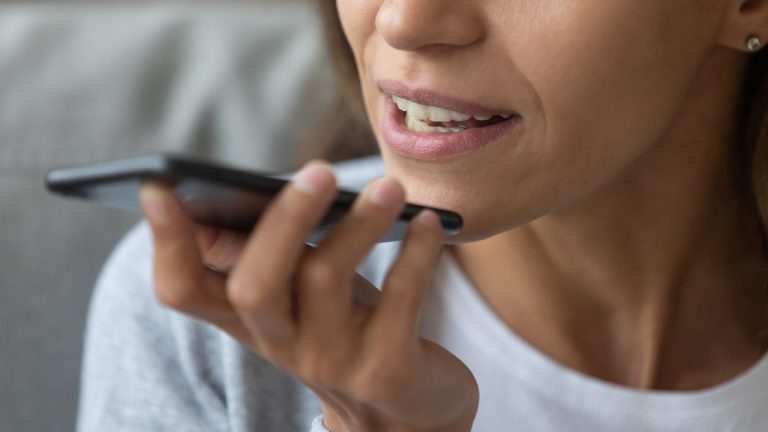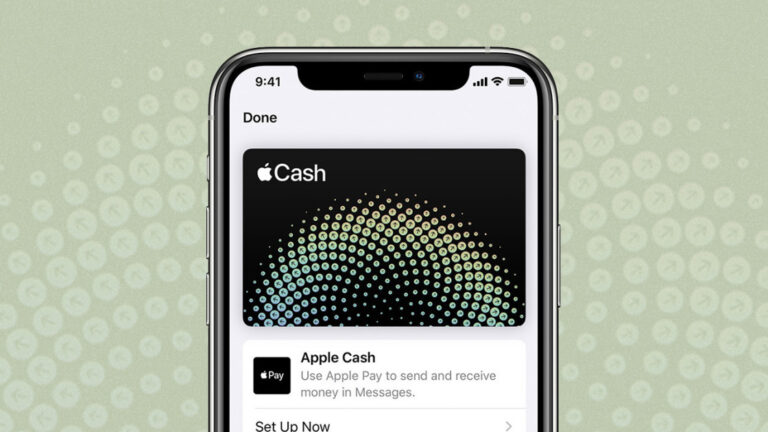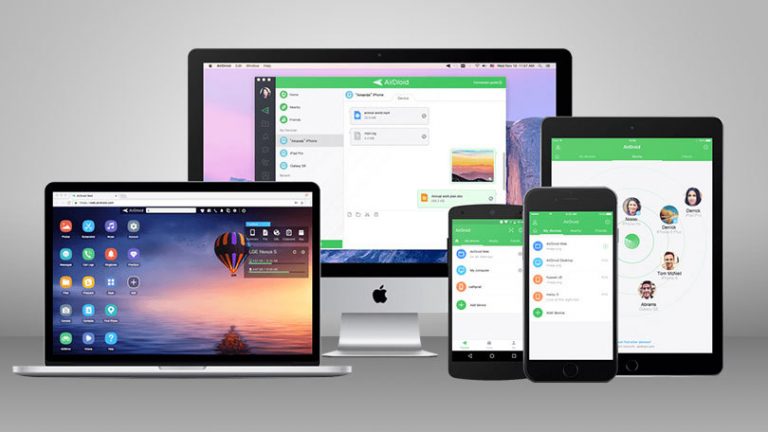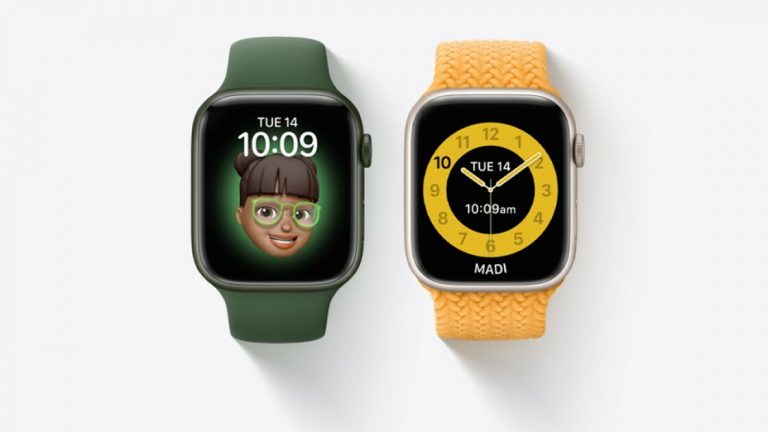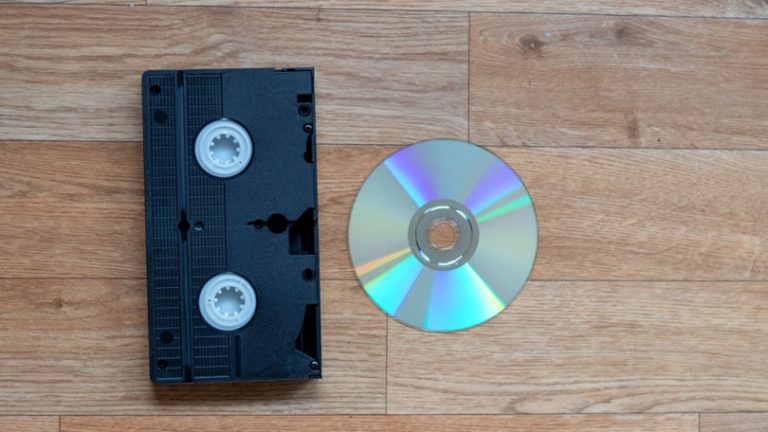Как синхронизировать уведомления между Windows 10 и телефоном
Вы только что назначили встречу в Windows 10 с помощью голосового помощника Cortana. Единственная проблема заключается в том, что вы можете не находиться перед своим компьютером с Windows 10, когда срабатывает предупреждение о назначении встречи.
Без проблем. Вы можете настроить такое же уведомление, чтобы оно также отображалось на вашем смартфоне в соответствующий час.
Ключ здесь – Кортана. Установив Кортану на свой смартфон, вы можете обмениваться напоминаниями и другими уведомлениями между телефоном и устройством с Windows 10. И этот процесс работает на телефонах iPhone, Android и Windows Phone. Вот как.
Во-первых, вам необходимо установить мобильное приложение Cortana на ваше устройство iOS или Android, если вы еще этого не сделали. Пользователи Apple iPhone и iPad могут загрузить Кортану с Магазин приложений Apple. Пользователи Android могут загрузить Кортану из Google Play магазин. Если у вас телефон Microsoft Windows Phone, Кортана встроена в устройство, поэтому нет необходимости загружать ее отдельно.
На вашем iPhone вам необходимо включить уведомления для приложения Cortana, что вам будет предложено сделать при установке приложения. Если вы этого не сделали во время установки, выполните следующие действия.
На своем устройстве iOS нажмите «Настройки»> «Уведомления». Прокрутите список вниз, пока не увидите Кортану. Нажмите на запись для Cortana, а затем включите кнопку, чтобы разрешить уведомления. Откройте приложение Cortana на своем iPhone и войдите в свою учетную запись Microsoft.
На вашем устройстве Android нажмите «Настройки»> «Уведомления». Нажмите на запись для Кортаны и включите кнопку «Отображать уведомления».
Откройте Cortana и войдите в свою учетную запись Microsoft. Предоставьте Кортане доступ к вашему местоположению и различным носителям. Нажмите на значок учетной записи в верхнем правом углу и нажмите на запись для настроек. На экране настроек нажмите на опцию «Синхронизировать уведомления». Включите кнопки для всех трех настроек: уведомления о пропущенных вызовах, уведомления о низком заряде батареи и синхронизация уведомлений приложений.
Нажмите «Разрешить» на вопрос «Разрешить доступ к уведомлениям для Кортаны?» Вернитесь к предыдущему экрану и нажмите на команду «Выберите, какие приложения для синхронизации». Вы можете оставить все приложения выключенными, и уведомления будут работать. Но вы можете также включить синхронизацию для определенных приложений, таких как Календарь, Контакты, Электронная почта и Фотографии.
Затем на своем устройстве с Windows 10 щелкните поле поиска Cortana в нижней части экрана, где написано «Спросите меня о чем угодно». Щелкните значок настроек (тот, который выглядит как шестеренка). Прокрутите панель вниз, пока не увидите раздел «Отправлять уведомления между устройствами». Убедитесь, что настройка включена. Затем нажмите кнопку с надписью «Изменить настройки синхронизации». Убедитесь, что параметры «Получать уведомления с этого ПК на моем телефоне» и «Загрузить уведомления с этого ПК в облако» включены.
Теперь введите или произнесите напоминание в Кортану на своем устройстве с Windows 10. Например, вы можете сказать Кортане: «Назначьте встречу с Мэри на 15:00 во вторник, чтобы обсудить презентацию на следующей неделе». Когда придет срок уведомления, вы увидите и услышите его на своем телефоне, а также на устройстве с Windows 10. Если у вас есть один или другой или оба, вы обязательно получите виртуальный постучать по плечу во время встречи.
Чтобы узнать больше, посмотрите: